Мало позната особина у Гноме-у је способност дакреирати директоријуме апликација. Ове мапе су доступне у режиму прегледа активности и омогућавају корисницима да категоризирају своје омиљене апликације, слично као на оперативним системима паметних телефона попут иОС и Андроид. Постоје два различита начина за креирање фасцикли апликација у љусци Гноме-а.
Апликацијске мапе са софтвером Гноме
Најбољи начин за креирање фасцикли апликација у Гноме Схелл-уза организовање својих омиљених апликација је коришћење софтвера Гноме. Да бисте креирали нову фасциклу, притисните тастер Виндовс и потражите „Софтвер“. Кликните на икону вреће за куповину и отворите програм.
Корисници Убунту-а: нећете наћи Гноме Софтваре на рачунару. Цаноницал модификује Гноме Софтваре како би створио софтверски центар Убунту. Не брини! Још увек можете да правите фасцикле апликација! Отворите цртицу у Гномеу на Убунтуу, потражите центар „Убунту Софтваре“ и покрените то уместо тога!
Гноме Софтваре се брзо лансира, али не увекодмах. Пре него што покушате да учините било шта, припазите мало минуту и пустите апликацију да се учита. Када се апликација Софтвер учита, потражите картицу „Инсталирано“ и кликните је.
На картици “Инсталирано” у софтверу Гноме (илиУбунту Софтваре Центер), кликните икону квачице која се налази у горњем десном углу прозора. Кликом на ову икону квачице, Гноме Софтваре ће се ставити у режим избора. Спустите листу и потврдите оквире поред апликација које желите да организујете у неку мапу.
Једном када сте прошли и одабрали свепрограме које желите да додате у мапу апликација Гноме Схелл, погледајте на дну Гноме софтвера дугме „додај у мапу“ и кликните на њега да бисте отворили дијалог за креирање мапе.
Додајте апликације у постојећу фасциклу

Гноме Схелл долази са фасциклом „Утилитиес“ из кутије. Да бисте му додали одабране програме, одаберите опцију „Утилитиес“ у прозору за креирање фасцикле апликација, а затим притисните дугме „Адд“.
Алтернативно, програм је могуће премјестити из једне мапе апликација у другу помоћу одабира гумба „премјести у мапу“ у софтверу Гноме.
Додајте апликације у нову мапу
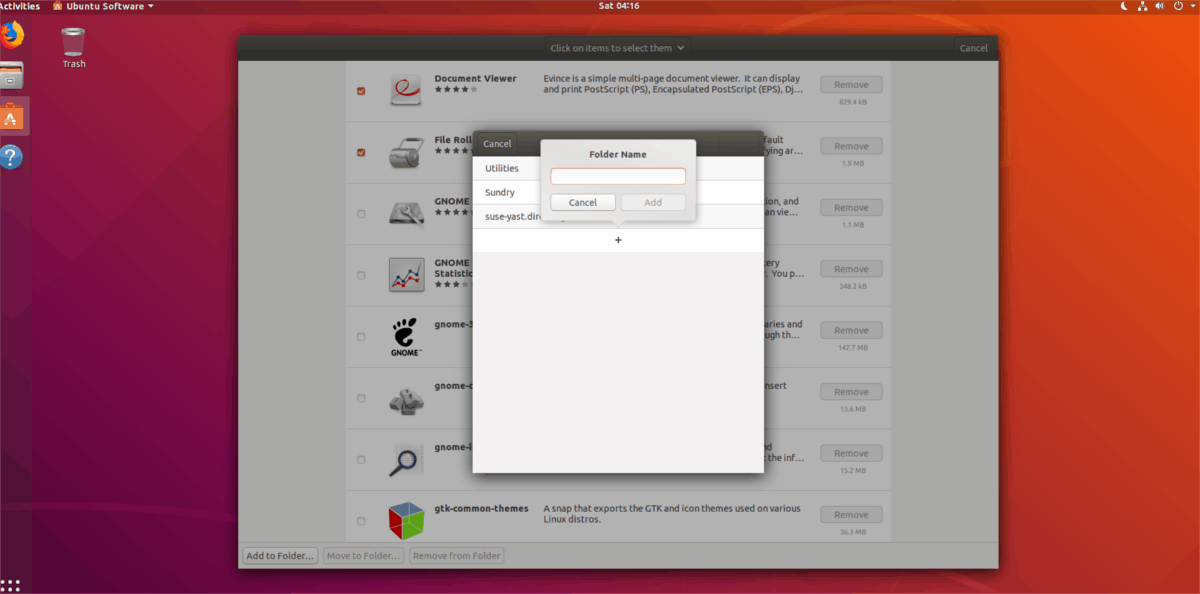
Да бисте додали нове програме у директоријум прилагођене апликације, прођите кроз поступак одабира наведен горе. Затим кликните икону „+“ да бисте створили нову фасциклу са апликацијама у дијалошком прозору који се појави.
Испуните назив прилагођене мапе, а затим одаберите "Додај" да бисте довршили процес стварања.
Уклоните апликације из мапе
Слиједите поступак одабира и пронађитепрограм (и) за уклањање из мапе апликација. Затим погледајте на дну софтвера Гноме софтвер за „уклони из мапе“ и кликните га. Одабиром мапе „уклони из“ моментално ће се изабрани програми извадити из мапе апликација.
ГНОМЕ Манагер директоријума апликација
Гноме Софтваре је одличан алат, али то није једини начин за креирање фасцикли апликација у Гноме Схелл.
Представљамо ГНОМЕ менаџер директоријума апликација: користан је алат који омогућава корисницима да брзо мењају мапе апликација и такође креирају нове.
Инсталирајте Фолдер Манагер
Да бисте добили ГНОМЕ Манагер директоријума апликација, отворите терминал и следите упутства која одговарају вашем Линук ОС-у.
Убунту / Дебиан
Преузмите ДЕБ пакет ГНОМЕ Апп Фолдерс Манагер за ваш Убунту или Дебиан систем путем вгет.
wget https://github.com/muflone/gnome-appfolders-manager/releases/download/0.3.1/gnome-appfolders-manager_0.3.1-1_all.deb
Са пакетом који је преузет на ваш рачунар, инсталација може почети. Помоћу дпкг наредба, подесите ГНОМЕ апликацију за директоријуме апликација.
sudo dpkg -i gnome-appfolders-manager_0.3.1-1_all.deb
Током инсталације Гноме Апп Фолдерс Манагер-а могу се појавити неки проблеми у зависности. Исправите их помоћу апт инсталл команда.
sudo apt install -f
Изворни код
Они који нису на Убунтуу или Дебиану мораће да инсталирају ГНОМЕ Апп Фолдерс Манагер из извора. Да бисте то учинили, покрените терминал и урадите следеће операције.
Белешка: да бисте израдили ГНОМЕ Апп Фолдерс Манагер из извора, осигурајте да имате Питхон 2.к, ГТК + 3.0 библиотеке за Питхон 2.к, библиотеке ГОбјецт за Питхон 2.к, КСДГ библиотеку за Питхон 2.к и библиотеку Дистутилс за Питхон 2.к инсталиран.
git clone https://github.com/muflone/gnome-appfolders-manager.git cd appfolders-manager python2 setup.py install
Направите директоријуме апликација
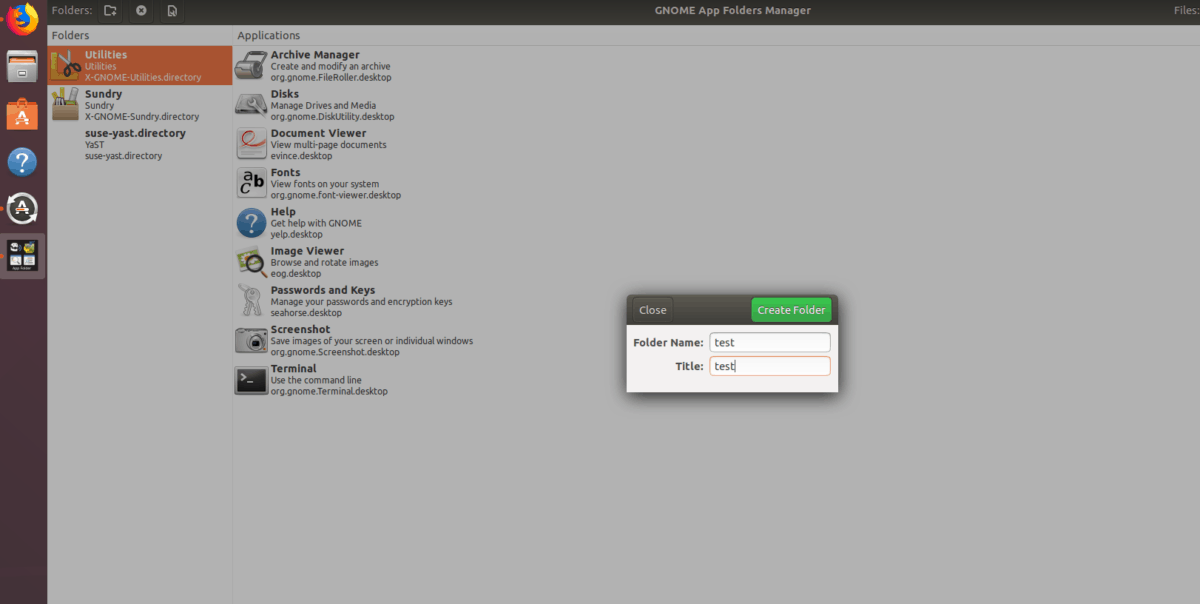
Да бисте креирали нову фасциклу апликација помоћу ГНОМЕ менаџера директоријума апликација, покрените програм и кликните на икону нове мапе на врху, поред текста који каже „фасцикле“.
Када кликнете на икону нове мапе, појавиће се дијалошки оквир. Запишите име своје мапе у овом дијалошком оквиру, а затим изаберите „Цреате фолдер“.
Да бисте додали нове програме у нову фасциклу апликације, одаберите је на бочној траци, а затим кликните на икону „+“.
Додајте апликације у постојећу фасциклу
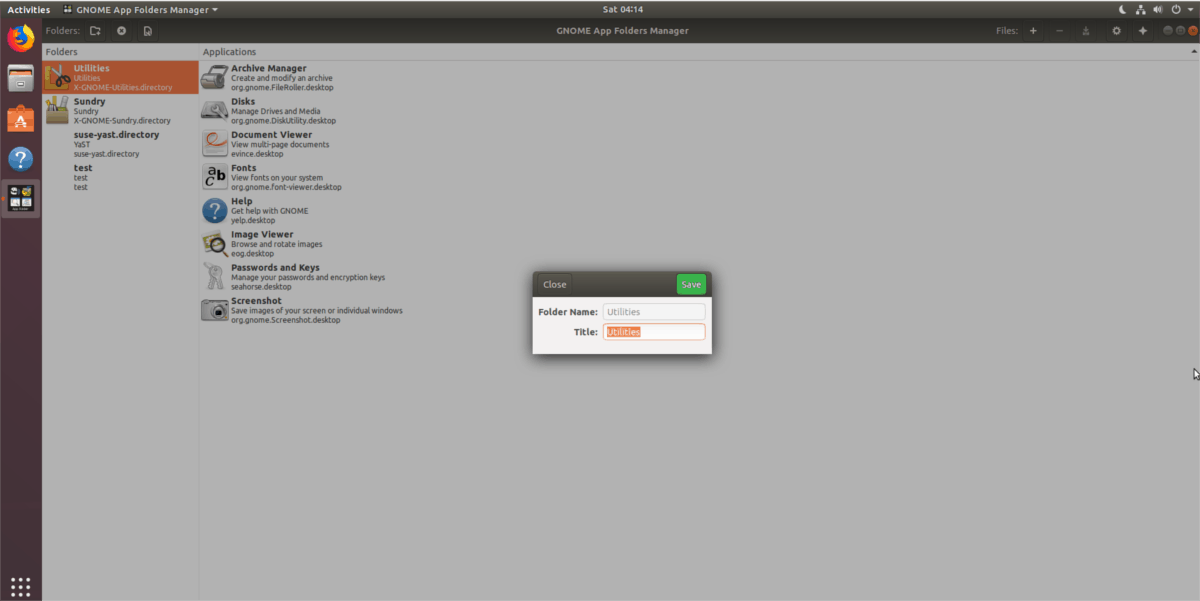
Упоредо са стварањем нових фасцикли апликација, ГНОМЕ АппФолдерс Манагер такође омогућава корисницима да додају програме у постојеће. Да бисте то учинили, покрените програм и изаберите фасциклу апликација на бочној траци. Затим кликните на икону „+“.
Уклоните постојеће апликације из мапа тако што ћете отићи у постојећу фасциклу, а затим кликните на „-“ фолдер.












Коментари